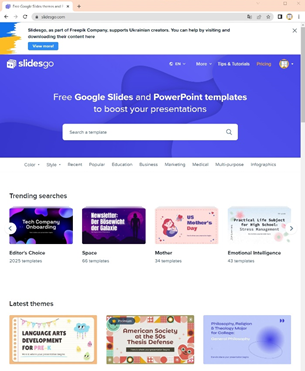ธีม (Theme) คือ ชุดของสี ฟอนต์ และเอฟเฟ็กต์ภาพที่กําหนดไว้ ซึ่งกําหนดไว้ใช้กับสไลด์
เทมเพลต (Template) คือ ธีมพร้อมเนื้อหาบางอย่าง เพื่อวัตถุประสงค์เฉพาะ เช่น งานนําเสนอการขาย แผนธุรกิจ หรือบทเรียนในชั้นเรียน
ธีม (Theme) ในโปรแกรม Microsoft PowerPoint 2016 ใช้สำหรับจัดการเรื่องความสวยงามของงานนำเสนอ หรือ Presentation โดยจะประกอบด้วยการจัดการเรื่องหลักๆ ดังนี้
- ฟอนต์ (Font) ใช้ฟอนต์ใด ในการสร้างงานนำเสนอ โดยงานนำเสนอ ไม่ควรใช้ฟอนต์ที่มีความหลากหลายมากจนเกินไป
- ขนาดตัวอักษร (Font Size) และสไตล์ (Style) จะควบคุมให้สไลด์ต่างๆ ใช้ขนาดเท่าใด ตัวหนา ตัวเอียง หรือไม่??
- สี (Color) ทั้งสีของตัวอักษร และพื้นหลัง ของทุก ๆ ส่วนประกอบในสไลด์
- พื้นหลัง (Background) โดยในโปรแกรม Microsoft PowerPoint 2016 จะสามารถควบคุมการแสดงในรูปแบบของสีพื้นหลัง และรูปที่จะมาใช้เป็น Background
- เลย์เอาท์ (Layout) คือ รูปแบบของโครงสร้างของสไลด์ว่าจะให้มีช่องกรอกข้อความกี่จุด ตำแหน่งใดบ้าง ? โดยใน PowerPoint จะเรียกตำแหน่งที่จะให้กำหนดเนื้อหาเหล่านี้ว่า Placeholder
- อื่น ๆ ได้แก่ Effect, Header, Footer เป็นต้น
ประโยชน์ของธีม (Theme)
- ช่วยทำให้งานนำเสนอ มีรูปแบบที่เป็นรูปแบบเดียวกัน (Consistency)
- ทำให้ลดเวลาในการตกแต่งงานนำเสนอลง
- ลดเวลาในการปรับแก้ไข เช่นเปลี่ยน โลโก้ ก็สามารถปรับแก้ได้ในครั้งเดียว
ขั้นตอนในการสร้าง Theme
- สร้างไฟล์ Presentation ใหม่ขึ้นมา เลือก Blank Presentation
- เข้าคำสั่ง View > Master Slide เพื่อไปยังมุมมองของ Slide ต้นแบบ
- กำหนด ฟอนต์ (Font)
คลิกที่ Slide Master > Fonts > เลือกกลุ่มฟอนต์ที่ต้องการ โดยหากไม่มี ให้สร้างใหม่เอง โดยคลิกที่ Customize Font… และทุกสไลด์จะเหมือนๆ กัน ในกรณีที่ Customize Font คือ พยายามเลือกฟอนต์ Heading Font (Latin) กับ Heading Font (Latin) และ Body Font (Latin) กับ Body Font (Latin) เป็นฟอนต์ชื่อเดียวกัน เพื่อที่เวลาเปลี่ยนภาษา แล้ว จะเป็นฟอนต์เดียวกัน
- กำหนด สี (Color)
คลิกที่ Slide Master > Color > เลือกกลุ่มสีที่ต้องการ โดย โทนสีดังกล่าวจะถูกนำมาใช้เป็น Theme Color และ นำไปใช้กับ ตาราง (Table) และ กราฟ (Chart) ของ Presentation
หากต้องการปรับเปลี่ยนสี หรือสร้างโทนสีของเราเอง สามารถกำหนดโดยการ Customize Color ได้ ซึ่งจะมีสีหลักให้เราระบุด้วยกัน 6 เฉดสี ตั้งแต่ Accent 1 ถึง Accent 6 สีของ Background 2 แบบ และสีของ Hyperlink
- กำหนด เลเอาท์ (Layout) ที่จะสร้างเพิ่มหรือลด
กำหนดในแต่ละ เลเอาท์ (Layout) ว่าจะมี Placeholder ที่ตำแหน่งใดบ้าง โดยเลือกประเภทของ Placeholder เช่น เป็น ข้อความอย่างเดียว (Text) เป็นรูปภาพ (Picture) หรือแบบเนื้อหาผสม (Content)
- กำหนดตำแหน่งของแต่ละส่วนประกอบว่าจะมีส่วนประกอบอย่างไรบ้าง โดยสามารถใส่ Shape ใส่รูปภาพ โลโก้ (Logo) เข้ามาประกอบ
ข้อแนะนำ สไลด์ที่อยู่ด้านบนสุดจะเรียกว่า Master ส่วนด้านล่างจะเรียกว่า Child ซึ่งหากจะปรับแต่งที่ตัว Master จะส่งผลกระทบกับ Child ทั้งหมด ดังนั้นจะเหมาะสำหรับการกำหนดค่าที่ต้องการให้เหมือนกัน เช่น ใส่โลโก้ทุกสไลด์ ให้ใส่ที่ Master เป็นต้น
- บันทึก ธีม (Theme)
คลิกที่ Slide Master > Themes > Save Current Theme…ห้ามเปลี่ยนโฟลเดอร์เด็ดขาด แล้วตั้งชื่อไฟล์ โดยจะได้ไฟล์นามสกุล .thmx ซึ่งทุกครั้งที่เปิด Microsoft PowerPoint ขึ้นมา จะโหลด Theme ที่เก็บไว้ที่โฟลเดอร์ดังกล่าวมาแสดงให้ใช้งานด้วย (ที่ Tab Design)
การนำเอา ธีม (Theme) ที่บันทึกไว้มาใช้งาน
มี 2 แนวทางคือหากต้องการจะใช้ Theme ของ PowerPoint ที่ได้บันทึกไว้แล้วนั้นทำได้โดยเปิด Presentation เดิมขึ้นมา หรือจะเป็นการสร้างไฟล์ Presentation ใหม่ คลิกที่ Design > คลิกที่ Theme ที่เราได้สร้างไว้ Theme ก็จะถูก apply มายังสไลด์ของเรา
เมื่อนำ Theme ที่ได้ทำมานั้นมาใช้งานหาก Presentation เดิม ใช้สีที่เป็น Standard Color หรือมีการปรับเปลี่ยน ตำแหน่ง แบบ manual ก็จะไม่ส่งผลกระทบกับ Theme ใหม่ แต่สามารถทำการ Reset ได้โดยคลิกที่ Home > Reset ในแต่ละสไลด์ เพื่อที่จะดึงเอา Theme มาใช้งานในสไลด์ได้ ซึ่งทั้ง Font, Layout, Background, Color ก็จะถูกนำมาใช้งานทันที
หากมีเรื่องที่สนใจต้องการจะทำ ที่เฉพาะเจาะจง สามารถสร้าง Theme ให้เข้ากับเรื่องที่สนใจได้เลย นอกจากนี้ยังมีเว็บไซต์ที่ได้ทำ Theme และ Template ที่สามารถดาวน์โหลดได้ฟรี เช่น เว็บไซต์ https://slidesgo.com/ ซึ่งสามารถค้นหา Template เกี่ยวกับเรื่องที่สนใจ โดยพิมพ์คำค้นหาลงในช่อง Search a template
โดยสรุป การสร้างธีม (Them) ในโปรแกรมนำเสนอ Microsoft PowerPoint 2016 ช่วยทำให้งานนำเสนอ มีรูปแบบที่เป็นรูปแบบเดียวกัน ลดเวลาในการปรับแก้ไข โดยเครื่องมือที่ใช้ในการสร้าง Template รวมทั้งขั้นตอนที่ใช้ในการสร้าง Template ไม่ยุ่งยาก ซับซ้อน สามารถกำหนดสี ฟ้อนต์ รูปแบบต่าง ๆ ได้ตามที่ต้องการ